Ако одлучите да користите иЦлоуд Кеицхаин преко једног од популарни менаџери лозинки, онда већ знате његову главну предност: Ваше лозинке се синхронизују на вашим Аппле уређајима. На пример, можете сачувајте лозинку на свом иПхоне-у а затим му приступите на свом Мац-у.
Садржај
- Како пронаћи сачуване лозинке на Мац-у помоћу системских подешавања
- Како пронаћи сачуване лозинке на Мац-у помоћу Сафарија
- Како да видите сачуване лозинке на Мац-у
- Копирајте, уредите или избришите лозинку
Са надоградњом МацОС Монтереи, Аппле је још лакше учинио преглед сачуваних лозинки користећи Систем Преференцес. Међутим, за оне који су одлучили да не надограде на Монтереи, и даље можете пронаћи своје лозинке помоћу Сафарија. Хајде да погледамо како да урадимо обоје.
Препоручени видео снимци
Како пронаћи сачуване лозинке на Мац-у помоћу системских подешавања

Ако користите МацОС Монтереи или новији, имате наменско место у системским подешавањима за своје лозинке.
Повезан
- Можете да играте скоро сваку Виндовс игру на Мац-у - ево како
- Најбоље понуде за МацБоок на првом месту: Уштедите на МацБоок Аир-у и МацБоок Про-у
- Ваш следећи Мац монитор би могао да има ову генијалну нову функцију
Корак 1: Кликните Аппле икону на траци менија и изаберите Системске поставке.
Корак 2: Изаберите Лозинке - то је кључна икона.
Корак 3: Унесите лозинку за ваш Мац, или користите свој Аппле Ватцх да откључате одељак.
Тада ћете видети своју листу лозинки са опцијом да тражите неку одређену.
Како пронаћи сачуване лозинке на Мац-у помоћу Сафарија

Са старијим верзијама МацОС-а, можете да видите сачуване лозинке користећи Сафари. Ако одлучите да надоградите на МацОС Монтереи, можете пронаћи своје лозинке или у Систем Преференцес или у Сафарију.
Корак 1: Отворите Сафари.
Корак 2: Кликните Сафари > Преференцес са траке менија.
Корак 3: Изаберите Лозинке таб.
Корак 4: Унесите лозинку за свој Мац или користите Аппле Ватцх да бисте откључали одељак.
Када је одељак за лозинке откључан, можете да претражујете или користите претрагу да бисте пронашли одређену лозинку.
Како да видите сачуване лозинке на Мац-у

Без обзира коју горњу опцију користите за проналажење сачуваних лозинки на Мац-у, предузимате исту акцију да бисте је видели. Када изаберете локацију са леве стране, као што је веб локација, видећете своје корисничко име и лозинку са десне стране. Свака лозинка је маскирана за додатну сигурност.
Да бисте видели лозинку, поставите курсор преко маскиране лозинке са десне стране. Ово уклања маску да бисте могли да видите лозинку.
Копирајте, уредите или избришите лозинку
Користећи иЦлоуд Кеицхаин, не можете само да синхронизујете своје лозинке, већ можете и да њима управљате.
Да бисте копирали лозинку, кликните на њу и изаберите Копирај лозинку. Ово поставља лозинку у међуспремник да бисте је налепили тамо где је потребно.

Да бисте променили лозинку, кликните на Уредити дугме. Ако сте променили лозинку изван Сафарија на свом Аппле уређају, можете је ажурирати овде и кликнути сачувати. Да бисте променили лозинку из овог алата за уређивање, кликните Промените лозинку на веб локацији.
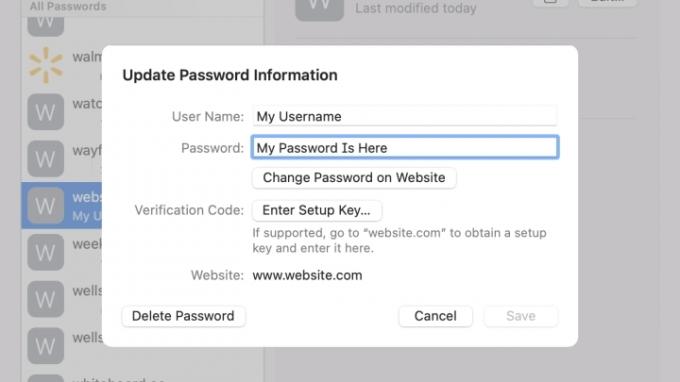
Да бисте избрисали лозинку, кликните Уредити. Притисните Избриши лозинку у доњем левом углу, а затим потврдите у прозору који се појави.

Препоруке уредника
- Најбоље понуде МацБоок-а за почетнике: Уштедите на МацБоок Аир-у и Про-у
- Како комбиновати ПДФ датотеке на Виндовс-у, мацОС-у или на вебу
- Како мацОС Сонома може да поправи виџете - или да их учини још горе
- Најбоље понуде за МацБоок: Уштедите на МацБоок Аир-у и МацБоок Про-у
- Аппле би ускоро могао елиминисати зарез са вашег Мац-а и иПхоне-а
Надоградите свој животни стилДигитални трендови помажу читаоцима да прате убрзани свет технологије са свим најновијим вестима, забавним рецензијама производа, проницљивим уводницима и јединственим кратким прегледима.



